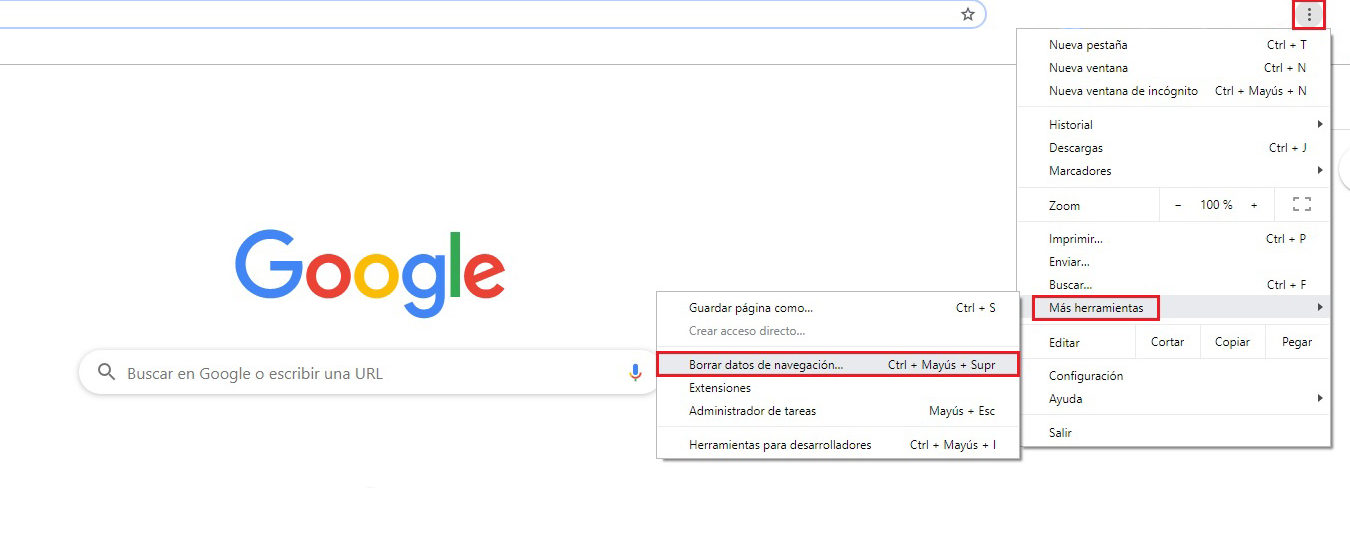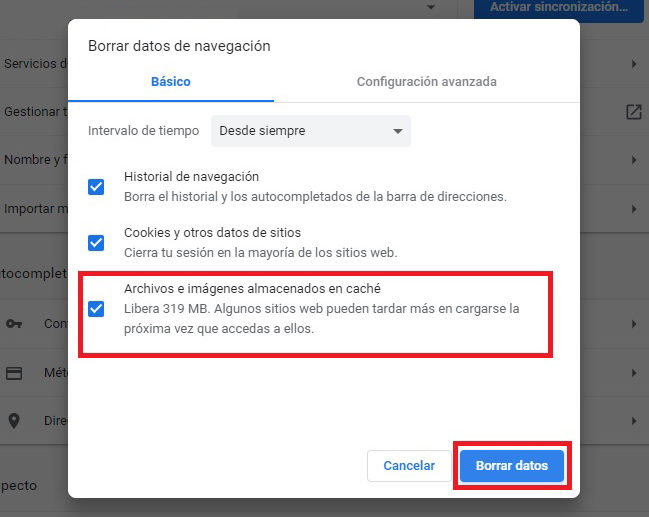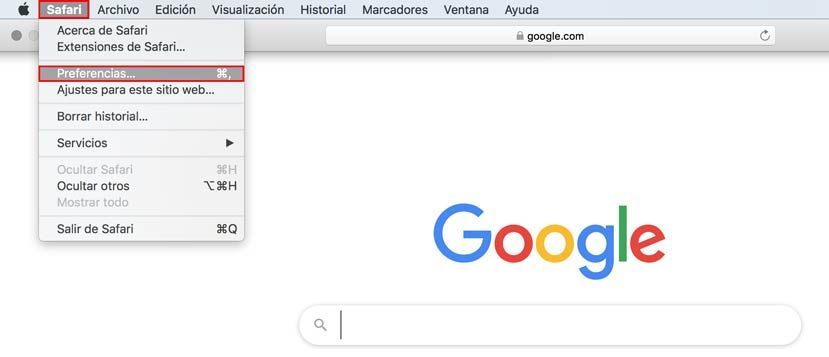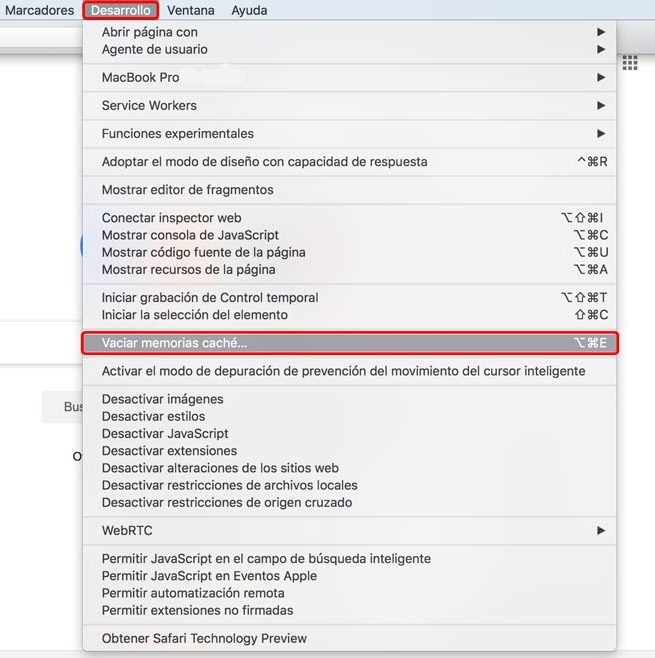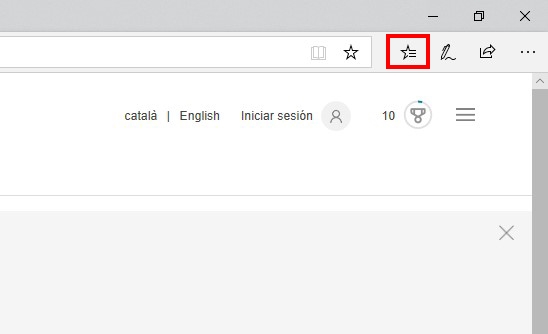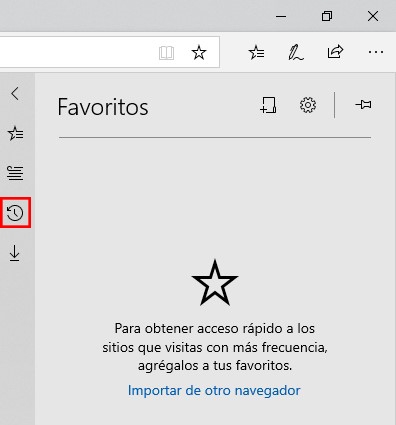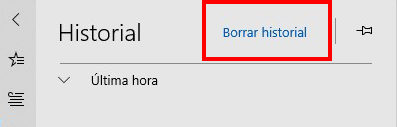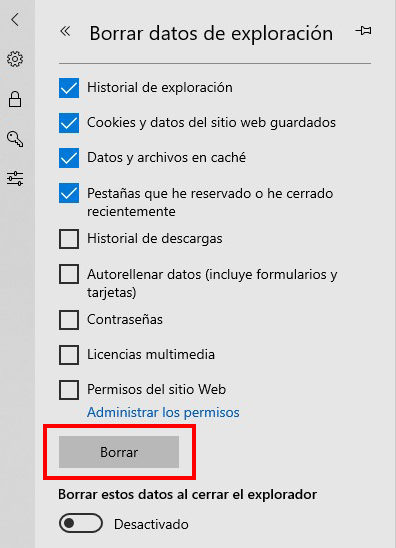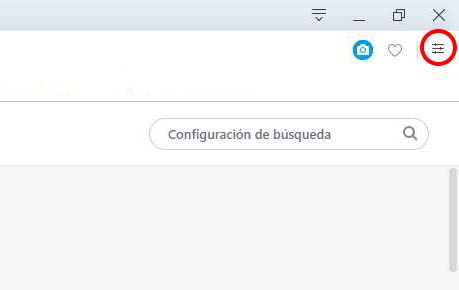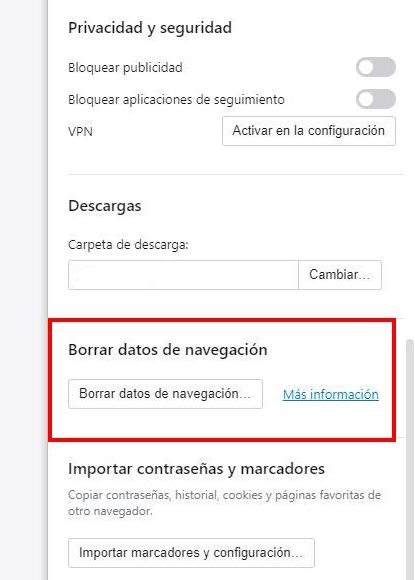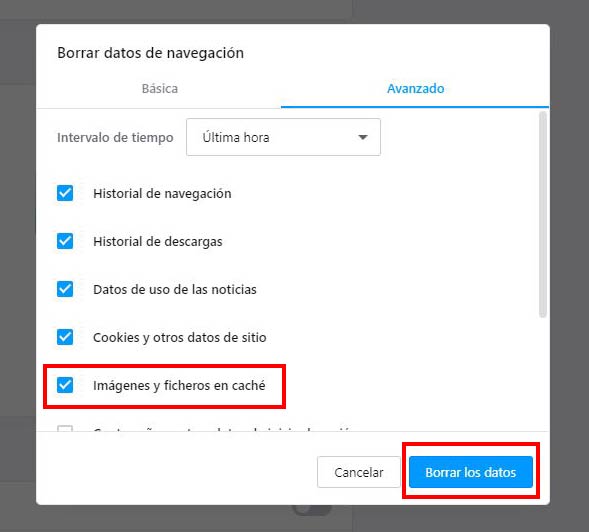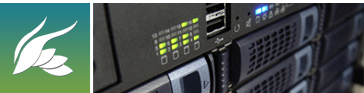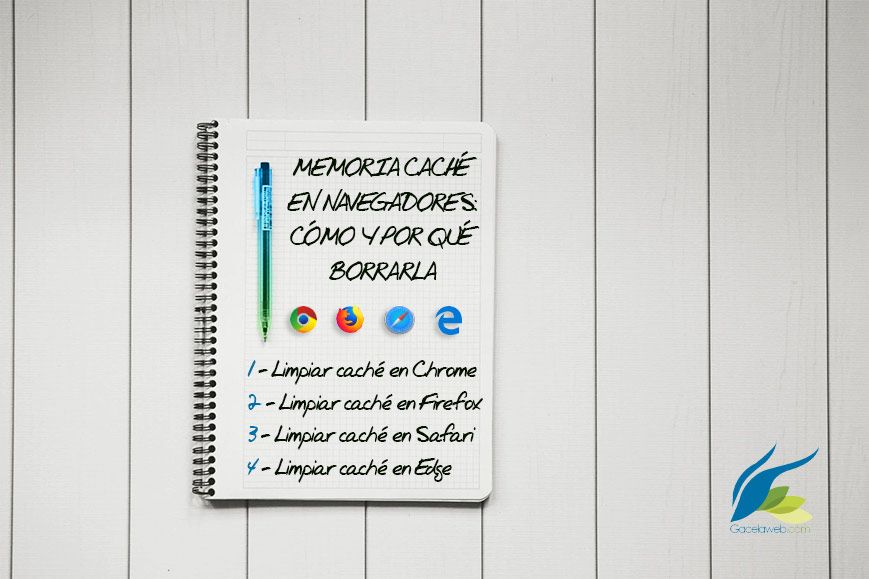
Cómo y por qué borrar la Memoria Caché de los Navegadores
Como explicamos en el post sobre cómo y por qué borrar la Memoria Caché del Ordenador, si no vaciamos los archivos en caché regularmente, la velocidad de respuesta de nuestros dispositivos puede verse afectada negativamente. En este post, te enseñamos también cómo y por qué borrar la Memoria Caché de los Navegadores.
Además, también dispones de un tutorial sobre cómo eliminar caché de tu ordenador.
¿Qué es la Caché de los Navegadores?
Cada vez que visitamos una página web por primera vez, los navegadores descargan todos los elementos que no son puramente textuales para que se puedan visualizar. Así, la descarga de imágenes, vídeos, gráficos, scripts de JavaScript o estilos CSS consumen datos, ralentizan la velocidad de carga de la web y repercuten en el ancho de banda.
Con el fin de evitarlo, los navegadores guardan estos elementos en archivos caché para que ya estén disponibles cuando se vuelva a entrar a la página y no sea necesario volver a descargar todo de nuevo.
De esta manera, los navegadores reducen el tiempo de carga y ahorran datos, algo muy útil especialmente si nuestra conexión a Internet es lenta.
En resumen, la Caché web se almacena en los navegadores, que se encargan de guardar la respuesta del servidor para agilizar la petición-respuesta de información y poder acceder a la página en el menor tiempo posible.
¿Por qué hay que limpiar la Caché?
Entonces, si los archivos en caché hacen que la navegación sea más rápida, ¿por qué es necesario limpiar la caché de navegador cada cierto tiempo?
En primer lugar, porque todos los archivos descargados en caché, al cabo de un tiempo, pueden ser demasiado pesados y ocupar mucho espacio en el disco duro. Muchos de estos archivos guardarán elementos de páginas a las que, probablemente, nunca más volveremos a acceder, por lo que son una carga innecesaria y que, paradójicamente, acabarán por ralentizar al dispositivo.
Por otra parte, es posible que el navegador nos muestre archivos en caché que han quedado obsoletos. En estos casos, el navegador muestra directamente la caché para ahorrar tiempo de respuesta, pero no comprueba si ha habido alguna actualización de contenidos en la página web que queremos visitar o si la información que nos está ofreciendo es parcial.
Por último, también habría que considerar que la privacidad del usuario también entra en juego con los archivos en caché, pues estos revelan cuáles han sido las páginas por las que se ha navegado. Este aspecto es especialmente sensible si no somos los únicos que tenemos acceso al dispositivo desde el que navegamos por la web.
La Memoria Caché en los navegadores
Como ya hemos explicado, se trata de una funcionalidad que ofrecen los principales navegadores web (como Chrome, Firefox u Opera) para acortar el tiempo de carga de las webs que se visitan con frecuencia. Esto se consigue al almacenar parte de la información que ya se había solicitado previamente a los servidores web, con el fin de limitar el número de peticiones y cargar la página sin esperar a recibir respuesta de los servers y evitar colapsar el ancho de banda.
Es interesante comentar cómo se relaciona la memoria Caché de los navegadores con las Cookies de seguimiento, ya que, aunque ambas son opciones de almacenamiento temporal, se diferencian en lo que recopilan y con qué objetivo lo hacen.
Mientras que la memoria Caché guarda datos como ciertos fragmentos del código HTML o determinadas imágenes, las cookies se ocupan de información más pequeña, como nombres o direcciones de e-mail.
Las cookies se encargan de almacenar información para realizar un seguimiento de ciertos aspectos de los visitantes de la web, como sus interacciones con la página y sus preferencias para personalizar su experiencia online y analizar su comportamiento con la web, mientras que la Caché se ocupa de guardar archivos de la web para cargar las páginas más rápido.
¿Cómo borrar caché en navegadores?
Cómo borrar la Memoria Caché en Chrome:
1. Haz click en el icono (los tres puntos verticales de la esquina superior derecha).
2. Ve a «Más herramientas» > «Borrar datos de navegación».
3. Selecciona la pestaña «Básico» y marca la opción «Archivos e imágenes almacenados en caché» (también se puede borrar el Historial de navegación y las Cookies).
4. Si deseas realizar una limpieza más precisa, entra en la pestaña «Configuración avanzada» del mismo menú. Escoge qué elementos (contraseñas, cookies y otros datos de sitios, archivos e imágenes, opciones de autocompletar en formularios…) y desde qué momento quieres eliminar tus datos de navegación (si deseas hacer una limpieza completa, selecciona “Desde siempre”).
5. Haz click sobre Borrar datos. Ya habrás borrado tus datos de la Memoria Caché de Chrome.
Cómo borrar la Memoria Caché en Firefox:
1. Abre Firefox.
2. Haz click en el menú «Herramientas» de la esquina superior derecha del navegador.
3. Haz click sobre «Opciones».
4. Selecciona «Privacidad y Seguridad».
5. En la sección Cookies y datos del sitio, haz click sobre “Limpiar datos”.
6. En la ventana emergente que aparece, selecciona “Contenido web en Caché”.
7. Haz click en “Limpiar” y habrás borrado los datos de Caché en tu navegador Firefox.
Cómo borrar caché en Safari:
1. Abre el navegador Safari.
2. En el menú de Safari, haz click sobre «Preferencias».
3. En la ventana emergente, hacemos click sobre la opción Avanzado >“Mostrar menú de desarrolladores”. En los menús de la barra superior, ahora se encontrará la opción «Desarrollo».
4. En el menú «Desarrollo», hacemos click sobre «Vaciar memorias caché…». Ya habremos limpiado la Memoria Caché en Safari.
Cómo borrar la Memoria Caché en Edge:
1. En la esquina superior derecha, hay que hacer click en este icono:
2. Entra en la pestaña «Historial» y selecciona la opción «Borrar historial».
3. Dentro de las opciones que aparecen, selecciona los archivos que quieras eliminar («Datos y archivos en caché«). Haz click en «Borrar«. Ya habrás borrado los datos de Memoria Caché en Edge.
Cómo borrar la Memoria Caché en Opera:
1. En primer lugar, hay que hacer click en el icono de la esquina superior derecha.
2. En el menú desplegable, tenemos que hacer scroll down hasta la sección «Borrar datos de navegación» y hacemos click sobre el botón.
3. En la ventana emergente, seleccionamos la opción «Imágenes y ficheros en caché» y hacemos click sobre «Borrar los datos». Ya habremos vaciado nuestra caché del navegador.
¿Te ha parecido interesante? Quizá quieras leer también:
¿Cómo borrar la Caché del Ordenador?
¿Sabes cuáles son los Pros y Contras de las Webs One Page?